Помощникскрепка дает совет
Рисунок 6.10. Помощник-скрепка дает совет
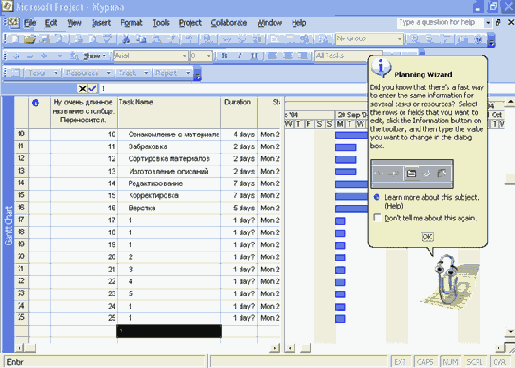
Помощника можно вывести на экран или убрать с экрана с помощью команд ы Help > Show/Hide The Office Assistant (Справка > Показать/Скрыть помощника.). Скрыть помощника также можно, щелкнув на нем правой кнопкой мыши и выбрав в появившемся меню команду Hide (Скрыть).
Помощника можно передвинуть в любое место экрана. Для этого следует пода е-сти указатель мыши к помощнику, нажать левую кнопку и, не отпуская ее, перетащить помощника, куда нужно.
Когда у помощника появляется какой-либо совет, он зажигает лампочку рядом с собой. Для получения информации нужно всего лишь щелкнуть мышью на этой лампочке (см. Рисунок 6.10). Рекомендую обращать внимание на эти советы. При накоплении опыта работы с Microsoft Project, когда помощник уже не будет сообщать ничего нового, можно его отключить. Как показывает практика, это очень действенный способ обучения. Отказаться от советов помощника можно, нажав клавишу Esc.
В меню помощника, которое появляется, если щелкнуть на нем правой кнопкой мыши, присутствует команда Animate (Мотор), которая заставляет помощника двигаться, изменять внешний вид при выполнении каких-либо действий (например, при сохранении файла) (Рисунок 6.11).
